Cómo arreglar las caídas de FPS de Fortnite (fácil y rápidamente)
Publicado: 2024-03-11Puedes leer este artículo para conocer las soluciones más rápidas y sencillas a las caídas de FPS en Fortnite.
Millones de personas juegan Fortnite a diario y luchan entre sí en partidas de supervivencia con muchos otros juegos. Necesitas personalización de armas, construcción de estructuras y adquisición de recursos para ganar. Aunque es un buen juego, a veces problemas como las caídas de FPS de Fortnite pueden obstaculizar la experiencia del usuario.
¿También estás experimentando un problema similar? En caso afirmativo, has llegado al lugar correcto. Este artículo le guiará a través de las mejores soluciones posibles a este problema. Sin embargo, analicemos primero qué puede haber desencadenado este problema antes de intentar solucionarlo para solucionarlo mejor.
Razones de las caídas de FPS de Fortnite
Los siguientes factores pueden ser responsables de la repentina velocidad de fotogramas o caídas de FPS de Fortnite.
- Controlador de gráficos obsoleto
- Una discrepancia entre las especificaciones de PC y los requisitos del sistema de Fortnite
- Velocidad de conexión a Internet lenta
- Errores aleatorios de Fortnite
- Configuraciones altas en el juego
- Interferencia de otras aplicaciones
Arriba, enumeramos las principales razones por las que Fortnite FPS cae en buenas PC. Ahora, analicemos cómo solucionarlo.
Cómo solucionar las caídas de FPS de Fortnite
Puede aplicar las siguientes soluciones para deshacerse del problema de caída de FPS de Fortnite de forma rápida y sencilla.
Solución 1: asegúrese de que su PC cumpla con los requisitos de Fortnite
Todos los juegos, incluido Fortnite, tienen algunos requisitos que una computadora debe cumplir para ejecutar el juego sin problemas. Es posible que experimente problemas como caídas de FPS si no se cumplen estas condiciones. Por lo tanto, debes verificar y hacer coincidir las especificaciones de tu PC con los requisitos del sistema de Fortnite. A continuación te compartimos los requisitos de Fortnite y los pasos para comprobar las especificaciones de tu computadora.
Requisitos mínimos del sistema de Fortnite
- Tarjeta de vídeo: Intel HD 4000 en PC;AMD Radeon Vega 8
- Procesador: Core i3-3225 3,3 GHz
- Memoria: 8 GB de RAM
- Sistema operativo: Windows 7/8/10/11 de 64 bits
Pasos para comprobar las especificaciones de la PC
- En primer lugar, abra la configuración utilizando el método abreviado de teclado de Windows+I .
- En segundo lugar, elija Sistema de la configuración disponible.
- Ahora, seleccione Acerca de en el panel izquierdo de la ventana Sistema.
Ahora puede ver las especificaciones de su PC y seguir los pasos necesarios para que coincidan con los requisitos del sistema de Fortnite.
Lea también: Cómo solucionar el problema de tartamudeo y caídas de FPS de Elden Ring
Solución 2: verifique su conexión a Internet
La velocidad lenta de la conexión a Internet es otra razón más por la que puedes experimentar caídas de FPS en Fortnite. Por lo tanto, debes verificar la velocidad de Internet siguiendo los pasos a continuación.
- Para empezar, navegue hasta el sitio web oficial de SPEEDTEST.
- En segundo lugar, haga clic en el botón IR para probar su velocidad de Internet.
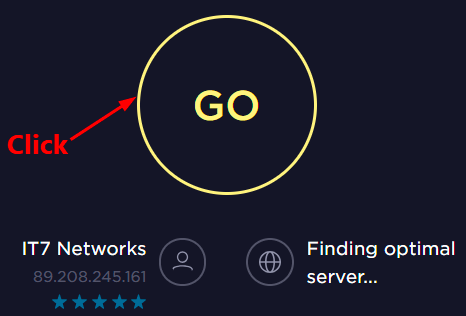
Si la prueba anterior indica una velocidad de Internet lenta, puedes seguir esta guía para solucionarlo.
Solución 3: cambiar la configuración del juego
Las configuraciones altas del juego ejercen una presión innecesaria sobre los recursos del sistema y causan problemas como el que estás tratando de resolver. Por lo tanto, puedes reducir la configuración del juego para corregir las caídas de FPS de Fortnite. Aquí tienes los pasos para hacerlo.
- En primer lugar, inicie Fortnite.
- En segundo lugar, seleccione la opciónde menú en la esquina superior derecha.
- Seleccione Configuración (icono con forma de engranaje) en el menú en pantalla.
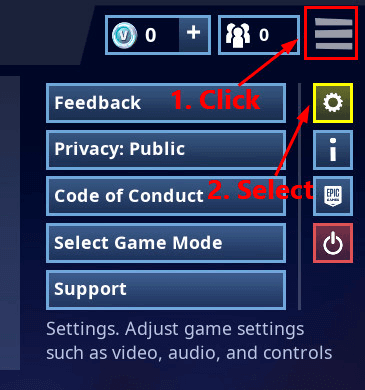
- Cambie la configuración de video del juego siguiendo la siguiente captura de pantalla para obtener el mejor rendimiento.
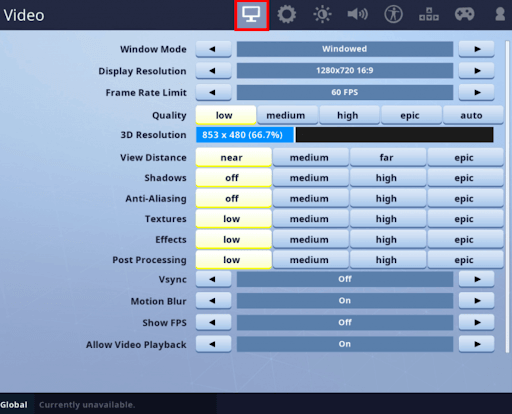
- Ahora, haga clic en el botónAplicar para guardar los cambios que ha realizado.
- Por último, reinicia el juego.
Lea también: Los mejores potenciadores y optimizadores de juegos para PC con Windows

Solución 4: actualice el controlador de su tarjeta gráfica (recomendado)
La mayoría de los problemas con los juegos en una computadora se deben a controladores obsoletos. Además, los controladores obsoletos causan varios problemas, como fallos del sistema. Por lo tanto, actualizar los controladores es una de las formas más recomendadas de resolver casi todos los problemas con los que pueda tener problemas.
Puede actualizar los controladores automáticamente sin problemas utilizando una reconocida herramienta de actualización de controladores como Win Riser. El software Win Riser es una herramienta conocida para actualizar controladores y optimizar el rendimiento de la PC. Cuenta con muchas funciones útiles, como eliminación de basura, detección de malware, copia de seguridad y restauración de controladores y mucho más. Puedes descargar e instalar este increíble software desde el siguiente enlace.
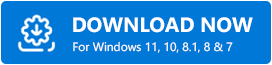
Después de instalar el software, puede esperar un par de segundos hasta que aparezca una lista de problemas con su computadora. Puede revisar los resultados del escaneo en pantalla y seleccionar Solucionar problemas ahora para resolver todos los problemas de juegos y de otro tipo al instante.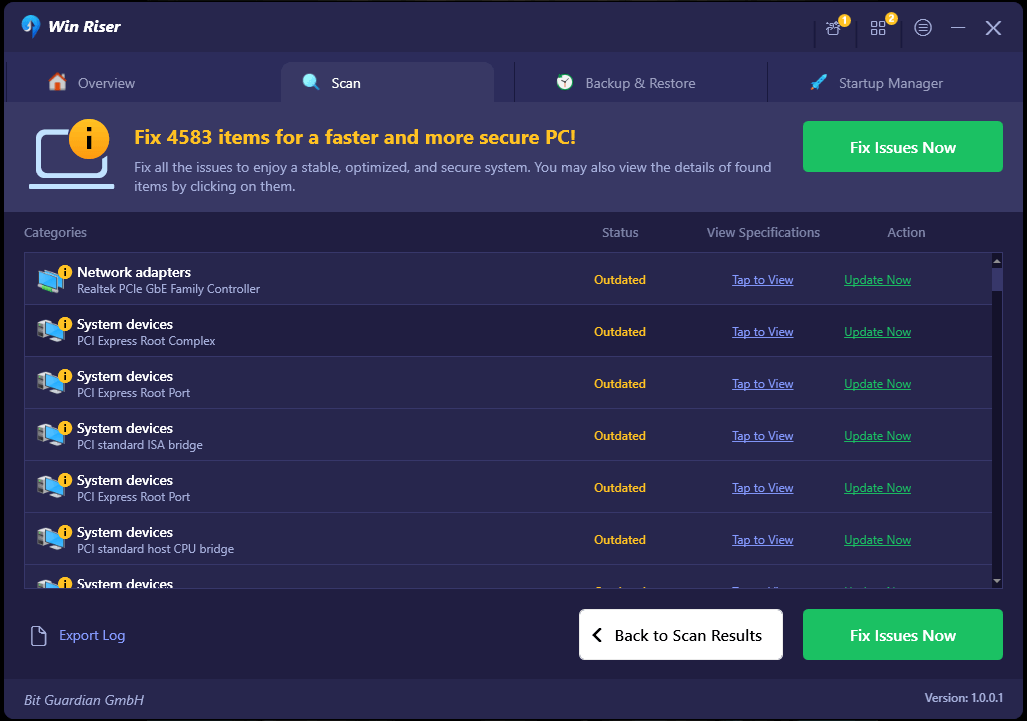
Solución 5: dar alta prioridad a Fortnite
Las caídas de FPS pueden deberse a que Fortnite no tiene alta prioridad en el Administrador de tareas. Por lo tanto, puede seguir las instrucciones a continuación para configurar Fortnite con alta prioridad en el Administrador de tareas para resolver el problema.
- En primer lugar, abre Fortnite en tu computadora.
- En segundo lugar, utilice el método abreviado de tecladoCtrl+Shift+Esc para iniciar el Administrador de tareas.Haga clic enSí si se le solicita permiso para abrir el Administrador de tareas.
- Vaya a la pestaña Detalles después de abrir el Administrador de tareas.
- Haga clic derecho en el proceso de Fortnite ( FortniteClient-Win64-Shipping.exe , FortniteClient-Win64-Shipping_EAC.exeyFortniteLauncher.exe) y elijaEstablecer prioridaden el menú en pantalla.
- Ahora puede seleccionarAlto entre las opciones disponibles.
- Por último, salga del Administrador de tareas y ejecute Fortnite.
Lea también: El mejor reductor de ping gratuito para juegos
Solución 6: restringir aplicaciones y descargas en segundo plano
Es posible que Fortnite no obtenga suficientes recursos si se ejecutan otros programas o aplicaciones en segundo plano. Por lo tanto, puedes restringir las aplicaciones y programas en segundo plano antes de jugar para solucionar el problema de caída de FPS. Aquí se explica cómo hacerlo.
- En primer lugar, abra el Administrador de tareas usando el método abreviado de teclado Ctrl+Shift+Esc.
- En segundo lugar, elija los programas y aplicaciones que acaparan los recursos (que consumen mucha memoria, red y CPU).
- Ahora, haga clic en el botónFinalizar tarea para cerrar las aplicaciones y programas seleccionados.
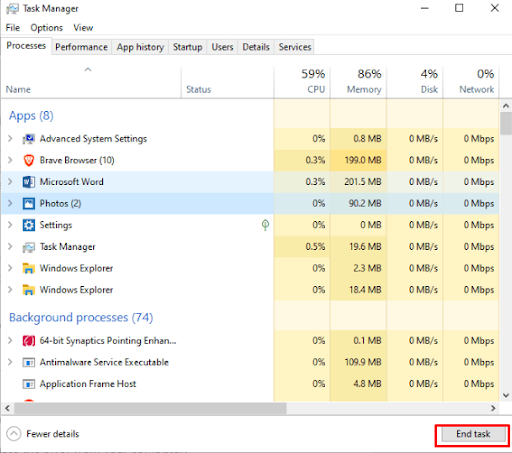
- Por último, inicia Fortnite y disfruta del juego.
Solución 7: instale el último parche de Fortnite
Los desarrolladores lanzan parches para corregir errores aleatorios que pueden haber causado varios problemas, como la caída de FPS en Fortnite. Por lo tanto, puede seguir los pasos a continuación para descargar e instalar el último parche de Fortnite.
- Para empezar, abra el iniciador de Epic Games.
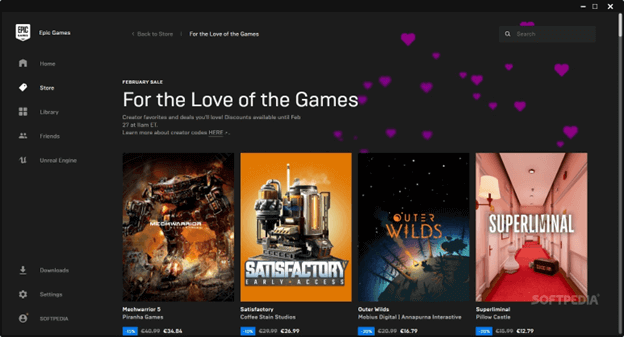
- En segundo lugar, elijaBiblioteca en el panel izquierdo de la ventana del Iniciador de Epic Games.
- Haz clic en el botón con forma de engranaje en la esquina inferior derecha de Fortnite.
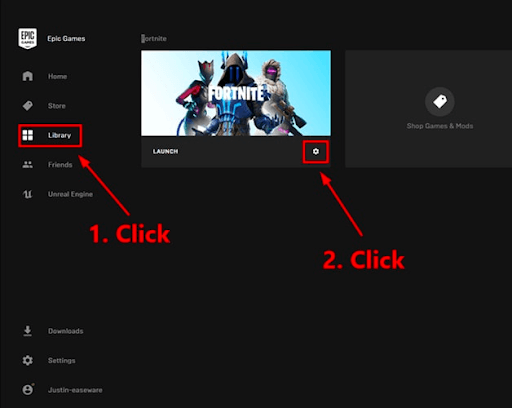
- Active la opciónActualización automática .
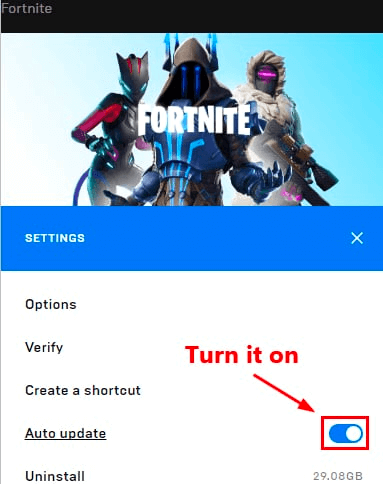
- Ahora puedes ejecutar Epic Games Launcher.
- Espere hasta que Epic Games Launcher detecte, descargue e instale el último parche de Fortnite.
- Por último, puedes ejecutar y jugar Fortnite.
Problema de caídas de FPS de Fortnite solucionado
Esperamos que una de las correcciones anteriores te ayude a solucionar las caídas de FPS en Fortnite. Háganos saber en los comentarios a continuación qué táctica resolvió el problema por usted. Además, deje sus valiosas sugerencias o preguntas en la sección de comentarios a continuación.
Si esta guía le resultó útil, suscríbase a nuestro boletín para apoyarnos. Además, puedes seguirnos en nuestras redes sociales.
